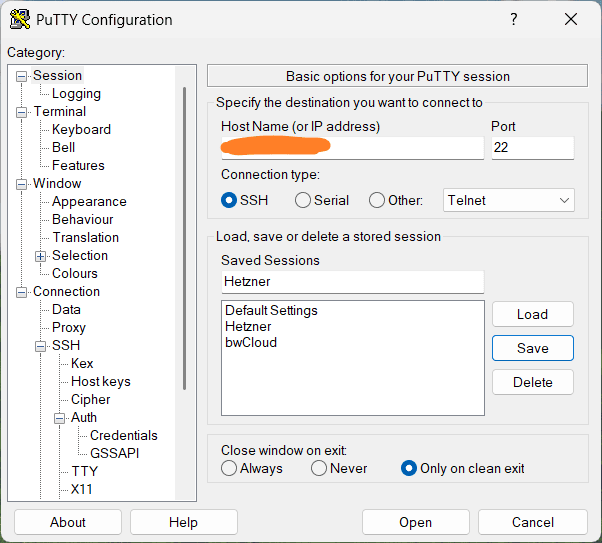Wer häufiger auf Servern arbeitet, landet früher oder später im Terminal-Editor nano. Er ist einfach, schnell und in fast jeder Linux-Umgebung vorinstalliert. Und trotzdem muss ich jedes Mal kurz überlegen, welche Tastenkombination ich zum Speichern oder Einfügen brauche.
Damit ich nicht immer wieder nach denselben Befehlen suchen muss (bis ich sie irgendwann auswendig kann …), habe ich mir ein kompaktes Cheatsheet zusammengestellt. Es enthält die wichtigsten Kürzel, kurze Erklärungen und ein paar Hinweise speziell für Windows-Nutzende, die mit PuTTY auf den Server zugreifen.
Das Ziel: die häufigsten Aktionen in nano auf einen Blick parat zu haben, ohne langes Nachschlagen und ohne Überraschungen im Workflow.
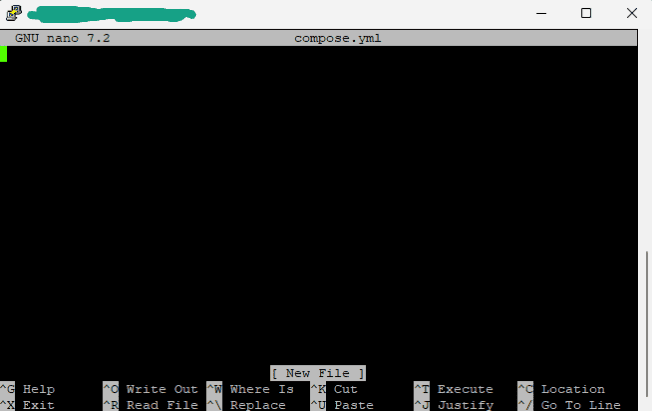
Die Basics: Speichern & Beenden
| Tastenkombi | Bedeutung | Zusätzliches |
Strg + O | Speichern | („O“ wie Output), nano fragt auch nach dem Dateinamen. Einfach Enter drücken. |
Strg + X | Beenden | nano fragt nach, ob speichern, falls Änderungen erfolgt sind. |
Kopieren, Ausschneiden & Einfügen
Hier wird’s spannend: nano hat seinen eigenen „Zwischenspeicher“. Der ist nicht dasselbe wie die Windows-Zwischenablage!
| Tastenkombi | Bedeutung | Erklärung |
Strg + K | Ausschneiden | Schneidet die ganze Zeile aus. |
Strg + U | Einfügen | Fügt an der Cursorposition ein. |
Alt + 6 | Kopieren | Kopiert die Zeile, ohne sie zu löschen. |
Alt + A | Markieren starten | Damit kann man mehrere Zeilen markieren (und dann z.B. mit Strg + K ausschneiden). |
PuTTY & nano: Text aus Windows einfügen (Spoiler: NICHT mit Strg + V!)
Hier funktioniert Copy & Paste ein bisschen anders:
- Text wie gewohnt in Windows (
Strg + C) kopieren. - Zum PuTTY-Fenster wechseln.
- Den Cursor an die richtige Stelle positionieren.
- Rechtsklick mit der Maus und zack der Text ist drin.
Einfacher als gedacht, oder?
Navigation: Im Text schneller zurechtfinden
| Tastenkombi | Funktion |
Strg + A | Zum Zeilenanfang |
Strg + E | Zum Zeilenende |
Strg + Y | Eine Seite hoch |
Strg + V | Eine Seite runter |
Strg + _ | Springe zu einer Zeile |
Gerade wenn man eine große Datei editiert, ist Strg + _ Gold wert!
Suchen & Undo: nano kann mehr als man denkt
| Tastenkombi | Funktion |
Strg + W | Suchen |
Alt + W | Weitersuchen |
Alt + U | Rückgängig machen |
Alt + E | Wiederholen (Redo) |
Strg + G | Hilfe anzeigen |
Kleiner Tipp: Alt + U ist die Rettung, wenn man versehentlich eine Zeile gelöscht hat. 😅
Und sonst so?
Falls du einen genialen nano-Tipp hast, den ich noch nicht kenne: immer her damit!